你是不是也遇到了这样的烦恼?每次电脑开机,Skype就自动启动,真是让人头疼不已。这不,今天就来和你聊聊这个话题,让你轻松解决Skype自启动的小麻烦。
一、Skype自启动的原因

首先,我们来探究一下Skype自启动的原因。其实,这主要是因为我们在安装Skype时,不小心勾选了“开机自启动”的选项。当然,也有可能是Skype的某些插件或服务在后台默默运行,导致开机时自动启动。
二、手动关闭Skype自启动
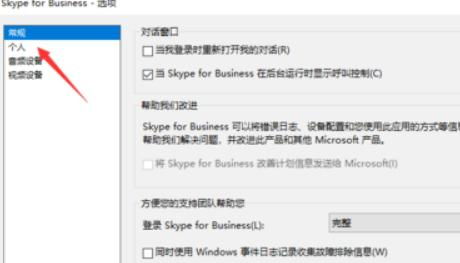
1. 查找自启动项
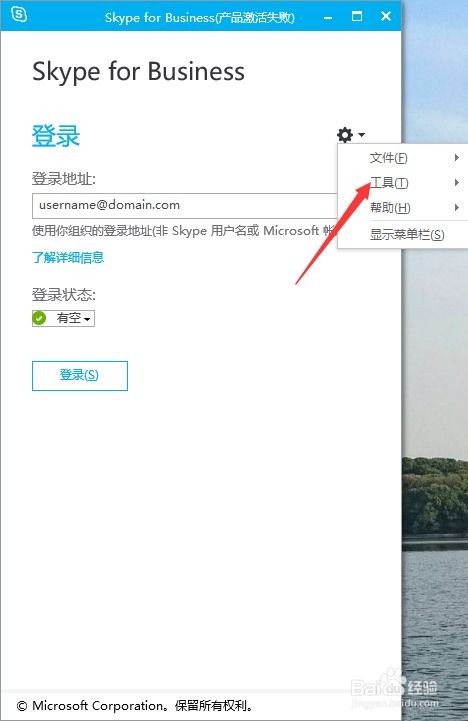
- 在Windows系统中,你可以通过以下步骤查找自启动项:
- 按下“Win + R”键,输入“msconfig”并回车。
- 在“系统配置”窗口中,切换到“启动”选项卡。
- 在启动项列表中找到Skype,取消勾选。
2. 修改Skype设置
- 打开Skype,点击左上角的“设置”按钮。
- 在设置菜单中,找到“启动和关闭”选项。
- 取消勾选“开机时启动Skype”。
3. 删除Skype启动项
- 在Windows系统中,你可以通过以下步骤删除Skype启动项:
- 按下“Win + R”键,输入“shell:startup”并回车。
- 在启动文件夹中找到Skype的快捷方式,右键点击并选择“删除”。
三、使用第三方软件关闭自启动
如果你觉得手动关闭自启动比较麻烦,也可以尝试使用第三方软件来帮助你。以下是一些常用的第三方软件:
1. CCleaner
- CCleaner是一款非常实用的系统优化工具,可以帮助你清理垃圾文件、卸载软件、管理启动项等。
- 在CCleaner中,选择“工具”选项卡,然后点击“启动”。
- 在启动项列表中找到Skype,取消勾选。
2. Autoruns
- Autoruns是一款功能强大的启动项管理工具,可以让你查看所有自启动项,包括系统和服务。
- 在Autoruns中,选择“系统”选项卡,然后点击“启动”。
- 在启动项列表中找到Skype,取消勾选。
四、预防Skype自启动的方法
为了避免Skype再次自启动,我们可以采取以下预防措施:
1. 安装软件时仔细阅读安装协议
- 在安装软件时,一定要仔细阅读安装协议,避免勾选不必要的选项。
2. 定期清理启动项
- 定期检查启动项,删除不必要的自启动项。
3. 使用第三方软件管理启动项
- 使用第三方软件管理启动项,可以更方便地查看和修改自启动项。
通过以上方法,相信你已经能够轻松解决Skype自启动的问题了。不过,如果你在操作过程中遇到任何困难,也可以随时向我求助哦!希望这篇文章能对你有所帮助!
